
จัดระเบียบดิสก์ - ขั้นตอนสำหรับการรวมไฟล์เศษซึ่งส่วนใหญ่จะใช้ในการเพิ่มประสิทธิภาพของ Windows ในเกือบทุกบทความเพื่อเพิ่มความเร็วคอมพิวเตอร์คุณสามารถพบกับสภาในการดำเนินการจัดเรียงข้อมูล
แต่ไม่ใช่ผู้ใช้ทุกคนที่เข้าใจว่าการจัดเรียงข้อมูลคืออะไรและไม่ทราบว่าในกรณีใดควรทำและในสิ่งที่ไม่มี ควรใช้ซอฟต์แวร์ใด - ยูทิลิตี้ในตัวเพียงพอหรือดีกว่าที่จะติดตั้งโปรแกรมบุคคลที่สาม
การจัดเรียงข้อมูลดิสก์คืออะไร
ด้วยการสร้างการจัดเรียงข้อมูลดิสก์ผู้ใช้หลายคนไม่คิดหรือพยายามค้นหาว่ามันคืออะไร คำตอบสามารถพบได้ในหัวข้อ: "การจัดเรียงข้อมูล" เป็นกระบวนการที่รวมไฟล์ที่เมื่อเขียนไปยังฮาร์ดดิสก์ถูกแบ่งเป็นชิ้นส่วน ในภาพชัดเจนเห็นได้ชัดว่าบนชิ้นส่วนด้านซ้ายของไฟล์เดียวจะถูกบันทึกโดยสตรีมที่เป็นของแข็งโดยไม่ต้องใช้สถานที่ว่างเปล่าและทางด้านขวาไฟล์เดียวกันจะกระจัดกระจายไปตามฮาร์ดดิสก์ในรูปแบบของชิ้นส่วน
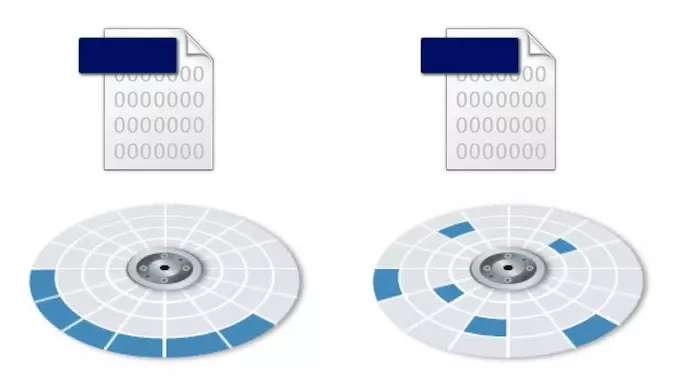
ธรรมชาติดิสก์ที่มีความสะดวกมากขึ้นและยิงในการอ่านไฟล์ที่มั่นคงกว่าแยกออกจากพื้นที่ว่างเปล่าและไฟล์อื่น ๆ
ทำไมการกระจายตัวของ HDD จึงเกิดขึ้น
ฮาร์ดดิสก์ประกอบด้วยเซกเตอร์แต่ละแห่งสามารถเก็บข้อมูลจำนวนหนึ่งได้ หากไฟล์ขนาดใหญ่ถูกบันทึกไว้ในฮาร์ดไดรฟ์ซึ่งไม่สามารถพอดีกับเซกเตอร์เดียวได้จากนั้นจะเสียและบันทึกในหลายภาคส่วนโดยค่าเริ่มต้นระบบพยายามที่จะบันทึกชิ้นส่วนไฟล์ให้ใกล้เคียงกับซึ่งกันและกันซึ่งกันและกัน - ในภาคข้างเคียง อย่างไรก็ตามเนื่องจากการลบ / บันทึกไฟล์อื่นการเปลี่ยนแปลงในขนาดของไฟล์ที่บันทึกไว้แล้วและกระบวนการอื่น ๆ จะไม่มีเซกเตอร์ฟรีที่อยู่ติดกันเสมอไป ดังนั้น Windows จะถ่ายโอนรายการไฟล์ไปยังส่วนอื่น ๆ ของ HDD
การแยกส่วนมีผลต่อความเร็วของไดรฟ์อย่างไร
เมื่อคุณต้องการเปิดไฟล์ที่มีการแยกส่วนที่บันทึกไว้หัวฮาร์ดไดรฟ์จะมีการเข้าสู่ภาคที่ได้รับการบันทึก ดังนั้นยิ่งมากกว่าหนึ่งครั้งมันจะต้องย้ายไปรอบ ๆ ฮาร์ดดิสก์ในความพยายามที่จะค้นหาชิ้นส่วนทั้งหมดของไฟล์จะอ่านช้าลง
ที่ด้านล่างของด้านซ้ายมันสามารถเห็นได้ว่ามีการเคลื่อนไหวกี่ครั้งที่ต้องทำให้หัวของฮาร์ดไดรฟ์อ่านไฟล์แบ่งเป็นชิ้นส่วน ด้านขวาของทั้งสองไฟล์ที่กำหนดโดยสีฟ้าและสีเหลืองจะถูกบันทึกไว้อย่างต่อเนื่องอย่างมีนัยสำคัญช่วยลดจำนวนของการเคลื่อนไหวไปตามพื้นผิวดิสก์

การจัดเรียงข้อมูลเป็นกระบวนการของส่วนของไฟล์หนึ่งไฟล์เพื่อให้เปอร์เซ็นต์ทั้งหมดของการแตกหักลดลงและไฟล์ทั้งหมด (ถ้าเป็นไปได้) อยู่ในภาคที่อยู่ติดกัน เนื่องจากสิ่งนี้การอ่านจะเกิดขึ้นอย่างต่อเนื่องซึ่งจะมีผลในเชิงบวกต่อความเร็วของ HDD นี่เป็นเรื่องที่สังเกตได้โดยเฉพาะอย่างยิ่งเมื่ออ่านไฟล์จำนวนมาก
มันสมเหตุสมผลที่จะใช้โปรแกรมของบุคคลที่สามสำหรับการจัดเรียงข้อมูล
นักพัฒนาสร้างโปรแกรมจำนวนมากที่จัดการกับการจัดเรียงข้อมูล คุณสามารถค้นหาโปรแกรม DEFRAGENTAR ขนาดเล็กและพบกับพวกเขาเป็นส่วนหนึ่งของระบบเพิ่มประสิทธิภาพระบบที่ซับซ้อน มีตัวเลือกฟรีและจ่ายเงิน แต่พวกเขาต้องการ?ประสิทธิภาพที่ชัดเจนของสาธารณูปโภคของบุคคลที่สามนั้นเป็นปัจจุบันไม่ต้องสงสัย โปรแกรมจากนักพัฒนาที่แตกต่างกันสามารถนำเสนอ:
- การตั้งค่าอัตโนมัติของตัวเอง ผู้ใช้สามารถจัดการกำหนดการของขั้นตอนได้อย่างยืดหยุ่นมากขึ้น
- อัลกอริทึมกระบวนการอื่น ๆ ซอฟต์แวร์ของบุคคลที่สามมีลักษณะของตัวเองทำกำไรได้มากขึ้นในที่สุด ตัวอย่างเช่นพวกเขาต้องการน้อยกว่าเปอร์เซ็นต์ของพื้นที่ว่าง HDD เพื่อเรียกใช้ Defragmant ในแบบคู่ขนานการเพิ่มประสิทธิภาพไฟล์จะดำเนินการซึ่งจะเพิ่มความเร็วในการดาวน์โหลด นอกจากนี้ยังมีการรวมกันของปริมาณพื้นที่ว่างเพื่อเพิ่มระดับของการกระจายตัวที่เพิ่มขึ้นช้ากว่า;
- คุณสมบัติเพิ่มเติมตัวอย่างเช่นการจัดเรียงข้อมูลรีจิสทรี
แน่นอนว่าฟังก์ชั่นของโปรแกรมจะแตกต่างกันไปตามนักพัฒนาซอฟต์แวร์ดังนั้นผู้ใช้จำเป็นต้องเลือกยูทิลิตี้ตามความต้องการและความสามารถของพีซี
จำเป็นต้องดำเนินการจัดระเบียบดิสก์คงที่
Windows รุ่นที่ทันสมัยทั้งหมดมีการดำเนินการอัตโนมัติของกระบวนการนี้เมื่อกำหนดเวลาสัปดาห์ละครั้ง โดยทั่วไปแล้วมันไร้ประโยชน์มากกว่าที่จำเป็น ความจริงก็คือการกระจายตัวของตัวเองเป็นขั้นตอนเก่าและก่อนที่มันจะจำเป็นจริงๆ ในอดีตแม้กระทั่งการกระจายตัวของแสงได้ส่งผลกระทบต่อประสิทธิภาพของระบบไปแล้ว
HDD ที่ทันสมัยมีความเร็วสูงกว่าและระบบปฏิบัติการรุ่นใหม่ได้กลายเป็น "ฉลาดกว่า" มากดังนั้นแม้จะมีกระบวนการแยกส่วนบางอย่างผู้ใช้อาจไม่สังเกตเห็นการลดความเร็วในการทำงาน และหากใช้ฮาร์ดไดรฟ์ที่มีปริมาณมาก (1 TB และสูงกว่า) ระบบสามารถแจกจ่ายไฟล์หนักที่ดีที่สุดสำหรับมันเพื่อที่จะไม่ส่งผลกระทบต่อประสิทธิภาพ
นอกจากนี้การเปิดตัวถาวรของ Defragentiary ช่วยลดอายุการใช้งานของดิสก์เป็นลบที่สำคัญที่ควรคำนึงถึง
เพราะโดยค่าเริ่มต้นการจัดเรียงข้อมูลจะถูกเปิดใช้งานใน Windows จะต้องปิดด้วยตนเอง:
- ไปที่ "คอมพิวเตอร์นี้" คลิกขวาที่ดิสก์และเลือก "คุณสมบัติ"
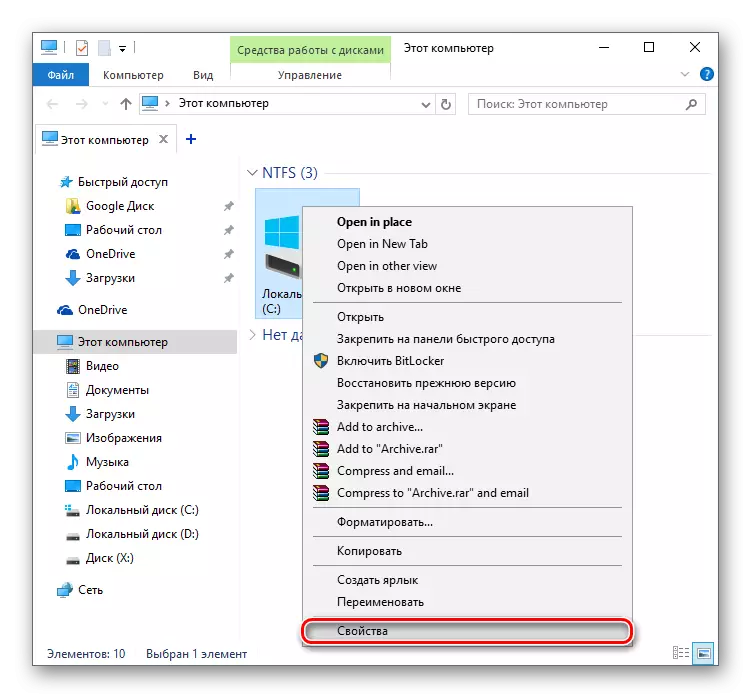
- สลับไปยังแท็บ "บริการ" และคลิกที่ปุ่ม "เพิ่มประสิทธิภาพ"
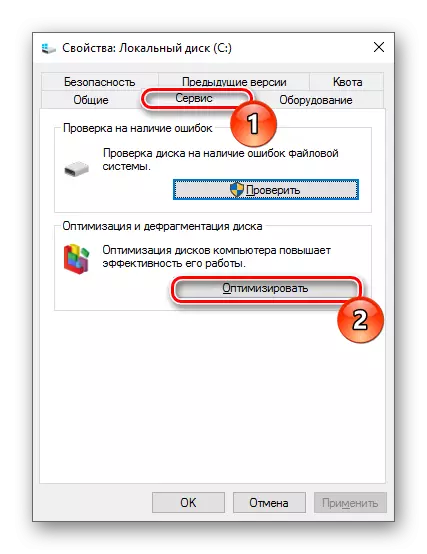
- ในหน้าต่างให้คลิกที่ปุ่ม "แก้ไขการตั้งค่า"
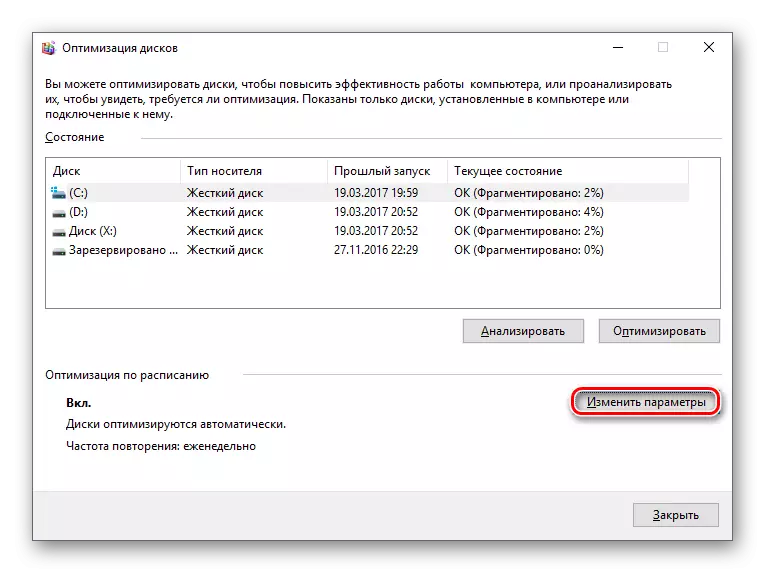
- นำกล่องจาก "การกำหนดตารางเวลา (แนะนำ)" รายการและคลิกที่ OK
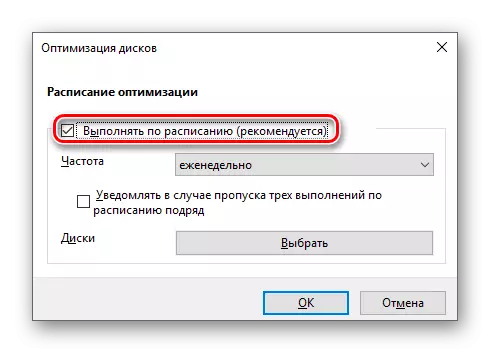
ไม่ SSD จัดระเบียบดิสก์จำเป็น
ข้อผิดพลาดของผู้ใช้ทั่วไปมากใช้ไดรฟ์ของรัฐที่มั่นคง - การใช้งานของ defragmant ใด ๆ จำไว้ว่าถ้าคุณมี SSD บนเครื่องคอมพิวเตอร์หรือแล็ปท็อปในกรณีที่ไม่มีไม่ได้จัดระเบียบ - มันยิ่งเร่งการสึกหรอของไดรฟ์ นอกจากนี้ในขั้นตอนดังกล่าวจะไม่เพิ่มความเร็วของไดรฟ์ที่มั่นคงรัฐคุณสมบัติของการจัดระเบียบ
มีหลายความแตกต่างสำหรับการดำเนินงานเชิงคุณภาพของขั้นตอนนี้คือ:
- แม้จะมีความจริงที่ว่า defragmenters สามารถที่จะทำงานในพื้นหลังเพื่อให้บรรลุผลลัพธ์ที่ดีที่สุดเรียกพวกเขาที่ดีที่สุดในกรณีที่ไม่มีกิจกรรมจากผู้ใช้หรือมีปริมาณต่ำสุด (ตัวอย่างเช่นในการแบ่งหรือเมื่อฟังเพลง);
- เมื่อดำเนินการจัดระเบียบเป็นระยะ ๆ มันเป็นเรื่องที่ถูกต้องมากขึ้นเพลิดเพลินไปวิธีการอย่างรวดเร็วที่เร่งการเข้าถึงไฟล์ขั้นพื้นฐานและเอกสาร แต่ส่วนที่แน่นอนของไฟล์ที่จะไม่ได้รับการประมวลผล ขั้นตอนการเต็มรูปแบบในกรณีนี้สามารถทำได้น้อยมักจะ;
- ก่อนที่จะจัดระเบียบเสร็จสมบูรณ์ก็จะแนะนำให้ลบไฟล์ขยะและถ้าเป็นไปได้ที่จะแยกออกจากการประมวลผลหน้า File.sys และ Hiberfil.sys ทั้งสองไฟล์จะถูกใช้เป็นชั่วคราวและสร้างใหม่อีกครั้งพร้อมกับการเริ่มต้นระบบแต่ละ
- หากโปรแกรมที่มีความสามารถในการจัดระเบียบตารางไฟล์ (MFT) และแฟ้มระบบแล้วก็ไม่ควรละเลย ตามกฎเช่นฟังก์ชั่นไม่สามารถใช้ได้ในระบบปฏิบัติการที่ทำงานและสามารถดำเนินการได้หลังจากรีบูตก่อนที่จะเริ่มต้นของ Windows
วิธีที่จะทำให้การจัดเรียงข้อมูล
การติดตั้งสาธารณูปโภคจากนักพัฒนาอื่นหรือใช้โปรแกรมที่สร้างขึ้นในระบบปฏิบัติการ: มีสองวิธีหลักในการจัดระเบียบให้เป็น คุณสามารถเพิ่มประสิทธิภาพไม่เพียง แต่ในตัวแผ่น แต่ยังไดรฟ์ภายนอกเชื่อมต่อผ่าน USB
คุณมีคำแนะนำการจัดระเบียบในตัวอย่างของ Windows 7 ในนั้นคุณจะพบคู่มือในการทำงานกับโปรแกรมที่นิยมและสาธารณูปโภคมาตรฐานของ Windows
อ่านเพิ่มเติม: วิธีการจัดระเบียบดิสก์บน windows
ข้อสรุปถึงดังกล่าวข้างต้นที่เราให้คำแนะนำ:
- อย่าจัดระเบียบไดรฟ์ของรัฐที่มั่นคง (SSD)
- ปิดการใช้งานการเปิดตัวของการจัดเรียงข้อมูลในตารางใน Windows
- ไม่ละเมิดกระบวนการนี้
- การวิเคราะห์การทำครั้งแรกและพบว่ามีความจำเป็นสำหรับการจัดระเบียบ
- ถ้าเป็นไปได้เพลิดเพลินกับรายการที่มีคุณภาพสูงที่มีประสิทธิภาพสูงกว่าในตัว Windows สาธารณูปโภค
